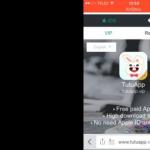Читайте, как защититься от заражения вирусом шифровальщиком и удалить XTBL с компьютера. Стоит ли платить выкуп, и как восстановить зашифрованные шифровальщиком файлы . Вирусы вымогатели – одна из худших кибер-инфекций, с которыми вы можете столкнуться. Они не зря пользуются такой репутацией на просторах интернета, так как это действительно страшный инструмент.
Все вымогатели спроектированы по одинаковому принципу. Проскальзывая в вашу систему не замеченными, они начинают шифровать ваши файлы, чтобы в последствии требовать у вас выкуп за доступ к ним.
Содержание:Вирус шифровальщик
Если вы вдруг обнаружите один или все из ваших файлов переименованы с расширением XTBL или другим неизвестным расширением файла, вам не повезло – вы столкнулись с вирусом-шифровальщиком . Вскоре вы получите сообщение с предложением оплатить возможность разблокировки ваших файлов. Иногда это может быть окно с текстом, иногда текстовый документ Readme на рабочем столе или даже в каждой папке с файлами. Обращение к пользователю может быть продублировано на нескольких языках кроме английского и содержит все требования злоумышленников создателей вируса.
Казалось бы, проще заплатить, чтобы избавиться от такого вируса, но это не так. Независимо от требований вируса, не соглашайтесь на них – он нанесет по вам двойной удар. Ваши заблокированные файлы скорее всего не поддадутся восстановлению – примите это, и не пересылайте деньги для разблокировки файлов. В противном случае кроме файлов вы потеряете еще и деньги.
Вы можете получить сообщение с таким содержанием:
«Все файлы вашего компьютера включая видео, фото и документы были зашифрованы. Шифрование было произведено с использованием уникального публичного ключа сгенерированного для этого компьютера. Для расшифровки файлов необходимо использовать приватный ключ.
Единственная копия этого ключа сохранена на секретном сервере в интернете. Ключ будет автоматически уничтожен по прошествии 7 дней, и никто не сможет получить доступ к файлам.»
Как компьютер мог заразиться вирусом шифровальщиком
Вирус вымогатель не может появиться на компьютере с помощью магии. Он состоит из нескольких элементов установка которых должна была быть обязательно одобрена вами лично. Конечно же вирус не делал этого в открытой форме, это было с делано с помощью уловок и обмана.
Например, один из наиболее популярных методов проникновения, это использование бесплатных программ, поврежденных сайтов или ссылок. Также инфицирование может быть замаскировано под обновление Java или Flash Player. Вы будете уверены в том, что ставите обновления известной вам программы и дадите зеленый свет на установку опасной и вредной инфекции.
Что бы не попасть в неприятную ситуацию, будьте внимательны и аккуратны. Не спешите принимать какие-либо действия, если вы не уверены в них. Основная причина заражения вирусом – небрежность пользователя.
Удаление расширения XTBL или изменение имени файлов
Почему расширение файлов XTBL так опасно? Программа вымогатель найдет все ваши файлы, включая изображения, видео, музыку, документы и проведет процедуру шифрования с ними. Будут зашифрованы файлы любого формата: doc, .docx, .docm, .wps, .xls, .xlsx, .ppt, .pptx, .pptm, .pdd, .pdf, .eps, .ai, .indd, .cdr, .dng, .mp3, .lnk, .jpg, .png, .jfif, .jpeg, .gif, .bmp, .exif, .txt. Ничего не защитит их. После завершения шифрования расширения всех файлов будет изменено на XTBL и они больше не будут открываться.
Процедура изменения имени файла или удаления расширения XBTL не вернут доступ к файлам. Для этого их нужно расшифровать с помощью приватного ключа. Для получения этого ключа нужно выполнить все условия вымогателей. Но задайте себе вопрос: Вы можете довериться злоумышленникам, которые заразили ваш компьютер? Конечно же нет, учтите, правила игры изначально не в вашу пользу.
Стоит ли платить за ключ для расшифровки
На какой лучший сценарий вы можете рассчитывать? Вы заплатите выкуп и допустим вы получите ключ для расшифровки файлов, допустим он сработает и ваши файлы будут разблокированы. Но что дальше? Что защитит ваши данные от повторного шифрования на следующий день? Ничего.
Оплатив доступ к файлам, вы потеряете не только деньги, но и откроете доступ к вашей персональной и финансовой информации мошенникам, разработавшим вирус. Не позволяйте никому вмешиваться в вашу личную жизнь. Сумма, которую просят за ключ расшифровки, часто превышает $500. Ответьте себе на вопрос – вы готовы открыть ваши личные данные и банковскую информацию мошенникам, и дополнительно потерять $500 в обмен на призрачное обещание расшифровать файлы? Расставьте приоритеты правильно!
Инструкция по удалению вируса шифровальщика
- Удалите зловредный процесс с помощью менеджера процессов;
- Отобразите скрытые файлы
Удалите зловредный процесс с помощью Менеджера процессов

Отобразите скрытые файлы
- Перейдите в любую папку
- Выберите Файл – Изменить параметры папок и поиска.
- Перейдите на закладку «Вид» .
- Включите опцию «Показать скрытые файлы и папки» .
- Выключите опцию «Скрывать защищенные системные файлы» .
- Нажмите кнопку Применить к папкам, затем Применить и Ок .
Установите место нахождения вируса
- Сразу после загрузки операционной системы нажмите сочетание клавиш Windows + R.
- В диалоговом окне введите Regedit. Будьте внимательны при редактировании реестра Windows, это может сделать систему не работоспособной.
В зависимости от вашей ОС (x86 или x64) перейдите в ветку
или
или
и удалите параметр с автоматически сгенерированным именем.

В качестве альтернативы вы можете запустить msconfig и дополнительно перепроверить точку запуска вируса. Имейте ввиду, что имена процессов, папок и исполняемых файлов будут сгенерированы автоматически для вашего компьютера и будут отличаться от показанных примеров. Поэтому стоит использовать профессиональную программу антивирус для идентификации и удаления вируса, если вы не уверены в своих силах.
Восстановите зашифрованные XTBL вирусом файлы
Если у вас осталась резервная копия важных файлов – вы счастливчик, восстановите файлы из копии после лечения от вируса. Резервное копирование могло проходить как с помощью настроенной вами программой, так и без вашего вмешательства с помощью одного из инструментов ОС Windows: история файлов, точки восстановления, резервное копирование образа системы.



Если вы работаете на компьютере, подключенном к сети предприятия, то обратитесь за помощью к сетевому администратору. Скорее всего резервное копирование было настроено им. Если поиски резервной копии не увенчались успехом, опробуйте программу для восстановления данных.
Во время шифрования вирус создает новый файл и записывает в него зашифрованное содержимое оригинального файла. После чего оригинальный файл удаляется, поэтому его можно попробовать восстановить. Загрузите и установите Hetman Partition Recovery . Проведите полное сканирование диска, программа отобразит файлы доступные для восстановления. Конечно же вы не сможете вернуть все ваши файлы подобным образом, но это уже что-то!
Одна из причин, которая может затруднить восстановление зашифрованных данных при заражении вирусом вымогателем — это идентификация шифровальщика. Если пользователь сможет определить вымогателя, то он сможет и проверить, есть ли бесплатный способ расшифровать данные.
Еще по теме: Работа шифровальщика на примере вымогателя
Узнать какой шифровальщик зашифровал файлы
Определить шифровальщика можно несколькими способами. С помощью:
- самого вируса-шифровальщика
- расширение зашифрованного файла
- онлайн-сервиса ID Ransomware
- утилиты Bitdefender Ransomware
С первым способом все ясно. Многие вирусы-вымогатели, такие как The Dark Encryptor, не скрывают себя. И определить вредонос не составит ни какого труда.
 Шифровальщик The Dark Encryptor
Шифровальщик The Dark Encryptor Также можно попробовать определить шифровальщик с помощью расширения зашифрованного файла. Просто вбейте в поиск и посмотрите результаты.
Но есть ситуации, когда узнать какой шифровальщик зашифровал файлы не так-то просто. В этих случаях нам и помогут следующие два способа.
Определить шифровальщик с помощью ID Ransomware
Способ определения шифровальщика с помощью онлайн-сервиса ID Ransomware.
Определить шифровальщик с помощью Bitdefender Ransomware
Bitdefender Ransomware Recognition Tool — это новая программа для Windows от компании Bitdefender, которая в случае заражения вирусом-вымогателем помогает определить шифровальщик.
Это маленькая бесплатная программа, которую не нужно устанавливать. Все, что требуется, — запустить программу, принять лицензию и использовать ее для идентификации вымогателя. Скачать утилиту Bitdefender Ransomware Recognition Tool вы можете с официального сайта по этой прямой ссылке.
Bitdefender не пишет о совместимости. В моем случае программа работала на устройстве Windows 10 Pro. Имейте ввиду Bitdefender Ransomware Recognition Tool требует подключения к Интернету.
Принцип работы такой же как и в предыдущем способе. В первом поле указываем файл с текстом сообщения, а во втором путь к зашифрованными файлами.

Насколько я понял, Bitdefender Ransomware Recognition Tool не отправляет сам файл на сервер, а только анализирует имена и расширения.
Еще одна интересная особенность Bitdefender Ransomware Recognition Tool заключается в том, что его можно запускать из командной строки.
Я не тестировал Bitdefender Ransomware Recognition Tool, поэтому буду рад любым комментариям от людей которые пробовали его в действии.
На этом все. Надеюсь вам не пригодиться данная инструкция, но если вы все же столкнулись с вымогателем, то будете знать как его определить.
Доброго всем времени суток, мои дорогие друзья и читатели моего блога. Сегодня тема будет довольно печальная, ведь коснется она вирусов. Расскажу вам про не так давно произошедший случай у меня на работе. Ко мне в отдел позвонила сотрудница с взволнованным голосом: «Дима, вирус зашифровал файлы на компьютере: что делать теперь?». Тут я понял, что дело пахнет жаренным, но в итоге пошел к ней посмотреть.
Да. Всё оказалось печально. Большинство файлов на компьютере оказались заражены, а точнее зашифрованы: Офисные документы, PDF-файлы, базы 1С и многие другие. В общем задница полная. Не пострадали наверное только архивы, приложения и текстовые документы (ну и еще куча всего). Все эти данные поменяли свое расширение, а также поменяли свои названия на что-то типа sjd7gy2HjdlVnsjds. Также на рабочем столе и в папках появилось несколько одинаковых документов README.txt В них честно говориться о том, что ваш компьютер заражен и чтобы вы не предпринимали никаких действий, ничего не удаляли, не проверяли антивирусам, иначе файлы не вернуть.
Также на рабочем столе и в папках появилось несколько одинаковых документов README.txt В них честно говориться о том, что ваш компьютер заражен и чтобы вы не предпринимали никаких действий, ничего не удаляли, не проверяли антивирусам, иначе файлы не вернуть. Также в файле говориться, что эти милые люди смогут все восстановить, как было. Для этого им нужно отослать ключ из докуме7нта на их почту, после чего вы получите необходимые инструкции. Цену они не пишут, но на деле оказывается, что стоимость обратного возврата составляет что-то типа 20000 рублей.
Также в файле говориться, что эти милые люди смогут все восстановить, как было. Для этого им нужно отослать ключ из докуме7нта на их почту, после чего вы получите необходимые инструкции. Цену они не пишут, но на деле оказывается, что стоимость обратного возврата составляет что-то типа 20000 рублей.
Стоят ли ваши данные этих денег? Готовы ли заплатить за устранение шифровальщика? Сомневаюсь. Что же тогда делать? Давайте об этом позже. А пока начнем обо всем по порядку.
Откуда он берется
Откуда же берется этот гадский вирус-шифровальщик? Тут всё очень просто. Его люди подхватывают через электронную почту. Как правило данный вирус проникает в организации, на корпоративные ящики, хотя не только. С виду вы не примите его за каку, так как приходит оно не в виде спама, а о от реально существующей серьезной организации, например нам пришло письмо от провайдера «Ростелеком» с их официальной почты.
Письмо было совершенно обычное, типа «Новые тарифные планы для юридических лиц». Внутри вложен PDF-файлик. И при открытии этого файла вы открываете ящик Пандоры. Все важные файлы зашифрованы и превращаются простыми словами в «кирпич». Причем антивирусы эту хрень не ловят сразу.
Что делал я и что не сработало
Естественно у нас 20 тысяч никто не захотел платить за это, так как информация столько не стоила, да и к тому же связываться с мошенниками совсем не вариант. Да и к тому же не факт, что за эту сумму вам всё разблокируют.
Я прошелся утилитой drweb cureit и вирус он нашел, но толк от этого был небольшой, так как даже после вируса файлы остались зашифрованными. Удалить вирус оказалось легко, а вот справиться с последствиями уже намного труднее. Я полез на форумы Доктора Веб и Касперского, и там я нашел нужную мне тему, а также узнал, что ни там, ни там пока не могут помочь с расшифровкой. Очень сильно всё было зашифровано.
Зато начали в поисковиках появляться выдачи, что некоторые компании расшифровывает файлы на платной основе. Ну меня это заинтересовало, тем более, что компания оказалась настоящей, реально существующей. У себя на сайте они предложили расшифровать пять штук бесплатно для того, чтобы показать свои способности. Ну я взял и отправил им 5 самых важных по моему мнению файлов. Через какое-то время мне пришел ответ, что им всё удалось расшифровать и что за полную раскодировку они возьмут с меня 22 тысячи. Причем фaйлы они мне не захотели отдавать. Я так сразу предположил, что они скорее всего в тандеме работают с мошенниками. Ну естественно они были посланы на хрен.
Через какое-то время мне пришел ответ, что им всё удалось расшифровать и что за полную раскодировку они возьмут с меня 22 тысячи. Причем фaйлы они мне не захотели отдавать. Я так сразу предположил, что они скорее всего в тандеме работают с мошенниками. Ну естественно они были посланы на хрен.
- с помощью программ «Recuva» и «RStudio»
- Прогон различными утилитами
- Ну и для успокоения я не мог не попробовать (хотя прекрасно знал, что это не поможет) просто банально на нужное. Бред конечно)
Ничего из этого мне не помогло. Но выход я все таки нашел.\r\n\r\nКонечно, если вдруг у вас возникла такая ситуация, то посмотрите, с каким расширением шифруются фaйлы. После этого зайдите на http://support.kaspersky.ru/viruses/disinfection/10556
и посмотрите, какие расширения указаны в списке. Если есть ваше расширение есть в списке, то воспользуйтесь этой утилитой. Но во всех 3-х случаях, которые я видел эти шифровальщики, ни одна из подобных утилит не помогла. Конкретно я встречался с вирусом «da vinci code»
и «VAULT»
. В первом случае менялось и название и расширение, а во втором только расширение. Вообще таких шифровальщиков целая куча. У меня на слуху такие гады как xtbl, no more ransom, better call saul и многие другие.
Но во всех 3-х случаях, которые я видел эти шифровальщики, ни одна из подобных утилит не помогла. Конкретно я встречался с вирусом «da vinci code»
и «VAULT»
. В первом случае менялось и название и расширение, а во втором только расширение. Вообще таких шифровальщиков целая куча. У меня на слуху такие гады как xtbl, no more ransom, better call saul и многие другие.
Что помогло
Вы когда-нибудь слышали про теневые копии? Так вот, когда создается точка восстановления, то автоматически создаются и теневые копии ваших файлов. И если что-то произошло с вашими файлами, то вы всегда сможете вернуть их на тот момент, когда была создана точка восстановления. В этом нам поможет одна замечательная программа для восстановления файлов из теневых копий.
Для начала скачайте и установите программу «Shadow Explorer» . Если последняя версия у вас заглючит (бывает такое), то устанавливайте предыдущую.
Зайдите в Shadow Explorer
. Как мы видим, основная часть программы похожа на проводник , т.е. файлы и папки. Теперь обратите внимание на левый верхний угол. Там мы видим видим букву локального диска и дату. Эта дата означает, что все представленные файлы на диске C актуальны на тот момент. У меня стоит 30 ноября. Это означает, что последняя точка восстановления создавалась 30 ноября. Если нажать на выпадающий список даты, то мы увидим, на какие числа у нас еще имеются теневые копии. А если нажать на выпадающий список локальных дисков и выбрать, например, диск D, то мы увидим дату, на момент которой у нас есть актуальные файлы. Но для диска D
точки не создаются автоматом, поэтому данную вещь нужно прописать в настройках. Это очень легко сделать
.
Если нажать на выпадающий список даты, то мы увидим, на какие числа у нас еще имеются теневые копии. А если нажать на выпадающий список локальных дисков и выбрать, например, диск D, то мы увидим дату, на момент которой у нас есть актуальные файлы. Но для диска D
точки не создаются автоматом, поэтому данную вещь нужно прописать в настройках. Это очень легко сделать
. Как видите, если для диска C
у меня довольно свежая дата, то для диска D
последняя точка создавалась почти год назад. Ну а дальше делаем по пунктам:
Как видите, если для диска C
у меня довольно свежая дата, то для диска D
последняя точка создавалась почти год назад. Ну а дальше делаем по пунктам:
Всё. Теперь остается только ждать, когда завершиться экспорт. А дальше идем в ту самую папку, которую вы выбрали и проверяем все файлы на открываемость и работоспособность. Всё круто). Я знаю, что в интернете предлагают еще какие-то разные способы, утилиты и прочее, но я про них писать не буду, ибо я с этой проблемой уже сталкиваюсь третий раз, и ни разу, ничего, кроме теневых копий меня не выручало. Хотя может просто мне так не повезло).
Я знаю, что в интернете предлагают еще какие-то разные способы, утилиты и прочее, но я про них писать не буду, ибо я с этой проблемой уже сталкиваюсь третий раз, и ни разу, ничего, кроме теневых копий меня не выручало. Хотя может просто мне так не повезло).
Но к сожалению в последний раз удалось восстановить лишь те файлы, которые были на диске C, так как по умолчанию точки создавались только для диска C. Соответственно для диска D теневых копий не было. Конечно нужно еще и не забывать, что точки восстановления , что может привести к , так что следите за этим тоже.
А чтобы теневые копии создавались и для других жестких дисков, вам нужно и для них тоже.
Профилактика
Для того, чтобы проблем с восстановлением не возникало, нужно делать профилактику. Для этого нужно держаться следующих правил.
Кстати, однажды этот вирус зашифровал файлы на флешке, где лежали наши сертификаты ключа для электронно-цифровой подписи. Так что с флешками также будьте очень осторожны.
С уважением, Дмитрий Костин.
Количество вирусов в их привычном понимании становится все меньше, и причиной тому бесплатные антивирусы, которые добротно работают и защищают компьютеры пользователей. При этом далеко не все заботятся о безопасности своих данных, и они рискуют заразиться не только вредоносными программами, но и стандартными вирусами, среди которых наиболее распространенным продолжает оставаться «троян» (Trojan). Он может проявлять себя разными способами, но один из самых опасных – шифровка файлов. Если вирус зашифровал файлы на компьютере, вернуть данные не факт, что получится, но некоторые действенные методы имеются, и о них речь пойдет ниже.
Шифрующий вирус: что собой представляет и как действует
 В сети можно найти сотни разновидностей вирусов, которые шифруют файлы. Их действия приводят к одному последствию – данные пользователя на компьютере получают неизвестный формат, который не удается открыть с помощью стандартных программ. Вот лишь некоторые из форматов, в которые могут быть зашифрованы данные на компьютере в результате действия вирусов: .locked, .xtbl, .kraken, .cbf, .oshit и многие другие. В некоторых случаях непосредственно в расширение файлов прописывается e-mail адрес создателей вируса.
В сети можно найти сотни разновидностей вирусов, которые шифруют файлы. Их действия приводят к одному последствию – данные пользователя на компьютере получают неизвестный формат, который не удается открыть с помощью стандартных программ. Вот лишь некоторые из форматов, в которые могут быть зашифрованы данные на компьютере в результате действия вирусов: .locked, .xtbl, .kraken, .cbf, .oshit и многие другие. В некоторых случаях непосредственно в расширение файлов прописывается e-mail адрес создателей вируса.
Среди наиболее распространенных вирусов, которые шифруют файлы, можно назвать Trojan-Ransom.Win32.Aura и Trojan-Ransom.Win32.Rakhni . Они имеют множество форм, и вирус даже может не носить название Trojan (например, CryptoLocker), но действия их практически не отличаются. Регулярно выпускаются новые версии шифрующих вирусов, чтобы создателям антивирусных приложений было сложнее бороться с новыми форматами.
Если шифрующий вирус проник на компьютер, то он обязательно себя проявит не только блокировкой файлов, но и предложением к пользователю разблокировать их за денежную плату. На экране может появиться баннер, на котором будет написано, куда требуется перевести деньги, чтобы снять блокировку с файлов. Когда такой баннер не появляется, следует поискать «письмо» от разработчиков вируса на рабочем столе, такой файл в большинстве случаев называется ReadMe.txt.
В зависимости от разработчиков вируса, расценки на дешифрацию файлов могут различаться. При этом далеко не факт, что при отправке денег создателям вируса, они пришлют обратно способ разблокировки. В большинстве случаев деньги уходят «в никуда», а способ дешифрации пользователь компьютера не получает.
После того как вирус оказался на вашем компьютере и вы увидели на экране код, который требуется отправить на определенный адрес, чтобы получить дешифратор, не стоит этого делать. Первым делом перепишите этот код на листок бумаги, поскольку новый созданный файл может также подвергнуться шифровке. После этого можно закрывать информацию от разработчиков вируса и постараться найти в интернете способ, как избавиться от шифровальщика файлов в вашем конкретном случае. Ниже мы приведем основные программы, которые позволяют удалить вирус и расшифровать файлы, но их нельзя назвать универсальными, и создатели антивирусного обеспечения регулярно расширяют список решений.
 Избавиться от вируса, шифрующего файлы, довольно просто с помощью бесплатных версий антивирусов. Хорошо с вирусами, шифрующими файлы, справляются 3 бесплатных программы:
Избавиться от вируса, шифрующего файлы, довольно просто с помощью бесплатных версий антивирусов. Хорошо с вирусами, шифрующими файлы, справляются 3 бесплатных программы:
- Malwarebytes Antimalware;
- Dr.Web Cure It ;
- Kaspersky Internet Security.
Отмеченные выше приложения полностью бесплатные или имеют пробные версии. Рекомендуем воспользоваться решением от Dr.Web или Kespersky после того, как вы проверите систему при помощи Malwarebytes Antimalware. Лишний раз напомним, что устанавливать 2 или более антивирусов на компьютер одновременно не рекомендуется, поэтому перед установкой каждого нового решения необходимо удалить предыдущее.
Как мы отмечали выше, идеальным решением проблемы в данной ситуации станет подбор инструкции, которая позволяет справиться конкретно с вашей проблемой. Такие инструкции, чаще всего, размещены на сайтах разработчиков антивирусов. Ниже мы приведем несколько актуальных антивирусных утилит, которые позволяют справиться с различными видами «троянов» и другими типами шифровальщиков.

Выше приведена лишь малая часть антивирусных утилит, которые позволяют расшифровать зараженные файлы. Стоит отметить, что если вы постараетесь просто , стремясь вернуть данные, они, наоборот, будут потеряны навсегда – этого делать не стоит.
Привет, друзья! Вот беда, так беда! Вчера я чуть не стал жертвой вируса- шифровальщика. И от злости написал эту статью. Чтобы Вы, дорогой читатель знали, как и что надо делать, чтобы избежать «дня шифровальщика». Я выкрутился в этот раз. Расскажу как. А так же поделюсь некоторыми своими наблюдениями и опытом на эту тему.
Все мы по телевизору слышим периодически про вирусы «petya», «wanna-cry» и им подобные. Это так называемые «звезды мирового масштаба», международного класса. Если о них говорят по телеку, а на вашем компьютере все пока хорошо, скорее всего встреча со «звездой» Вам уже не грозит. Меры приняты. Вирус обнаружен, обезврежен. Его сигнатура есть уже даже в базе вашего встроенного антивируса. Гораздо опаснее вирусы-шифровальщики, о которых по телевизору не говорят. Пишут их наши соотечественники.»Свободные художники», не отягченные нормами морали.

Раньше было проще. Вирус-вымогатель блокировал рабочий стол. На экране висел неприличный баннер, что вот мол,вы такие разэтакие. Вы наказаны, платите штраф. Все это лечилось довольно быстро и легко. И довольно быстро баннеры-вымогатели вышли из моды.

Потом горе-программисты с большой дороги решили, что надо развиваться дальше. По почте стали приходить «невинные» письма. Причем часто они приходят в начале месяца, а так же на квартальные и годовые даты. Ничего не подозревающий главный (или не очень) бухгалтер открывает такое письмо. Содержимое не открывается. Ничего не происходит. Она письмо закрывает. Но, через час обнаруживает, что все файлы-документы, фотографии, базы данных оказываются зашифрованными. А в каждой папке на компьютере лежит файл с наглым, спокойным посланием.


Не отчаивайтесь! Читайте статью! Есть способы, которые Вам помогут защитится. я сейчас постараюсь максимально подробно их осветить.
Итак, в теме получаемого письма могут быть такие слова:»главбуху», «в бухгалтерию», «Акт сверки», «Повестка из суда»,»Арбитраж», часто встречается слово «штраф», «суд».
Еще раз повторюсь — в начале месяца и на квартальные, годовые даты приходят чаще всего такие «письма счастья». Расчет простой. Несчастный бухгалтер (как правило женщина), у которой и так «горят» квартальные отчеты, готова на все, чтобы вернуть назад свои ведомости, базы, таблицы, расчеты и годы работы.
Друзья, не идите на поводу у вымогателей. Гарантии расшифровки никакой нет. Зачем поднимать самооценку этим горе -«хакерам», давать возможность и дальше грабить честных и трудолюбивых людей? Не перечисляйте им деньги! Возможность восстановления есть при условии, что Ваш компьютер настроен правильно и защищен. Следуйте рекомендациям!
Как защититься от вируса — шифровальщика в windows?
Впервые меня попросили помочь года два-три назад… И меня тогда помню, поразило это можно сказать лукавство. Вирус, попадая в систему работает как обычная программа. В базах установленного лицензионного (!) антивируса не содержалось их сигнатур, поэтому поначалу антивирусы не «рассматривали» такие «приложения» как вредоносные.
До тех пор, пока обращения в службу поддержки не стали массовыми. Вредоносная программа шифрует все файлы на компьютере определенного типа — текстовые, документы, фотографии, файлы PDF. А мой вчерашний «гость» уже зашифровал даже некоторые файлы программы 1С. Прогресс налицо.

Но, и мы не за печкой родились… Сразу скажу, что расшифровать зашифрованные файлы какой либо сторонней программой не удастся. Помню, в Лаборатории Касперского выкладывали на своем сайте программы дешифраторы.
Но, они только для вирусов определенного типа. Мне не помогало.. Завтра злоумышленник меняет шифр, и не поможет уже эта программа. Ключ известен только «разработчику». А если его уже посадили, точно никто не пришлет Вам декриптор. Для того, чтобы заставить вас облегчить свой кошелек, вредоносный код должен преодолеть несколько линий обороны.

Первая линия обороны — это Ваша внимательность и разборчивость. Вы всегда ходите на одни и те же сайты. Если Вы получаете почту, то почти всю Вы ее получаете всегда от одних и тех же адресатов и всегда с одним и тем же содержимым.
Когда Вы получили письмо с непривычным содержимым, не спешите его открывать. Если Вы попали на незнакомый сайт, и видите необычное окно, не спешите переходить.
Если у Вас или Вашей организации есть сайт — уберите оттуда информацию о Вашем электронном почтовом адресе. Если его видно, то он обязательно попадет в список рассылки интеллигентных «романтиков с большой дороги». Давайте адрес только доверенным лицам и в частном порядке.

Вторая линия обороны — лицензионный отечественный антивирус. Почему лицензионный? Я заметил, что платный лицензионный антивирус (прошедший государственную сертификацию ФСТЭК) работает лучше, чем бесплатная.
Еще как-то раз я повторно что-то перепроверял после «пробной» версии Касперского(правда давно). Результат обескуражил. Я нашел кучу вирусов тогда.. Вот такое наблюдение. За настоящую безопасность надо платить пусть небольшие, но деньги.
А почему отечественный антивирус? Потому что, у наших сертифицированных антивирусных продуктов ведутся базы нежелательных и мошеннический сайтов. Зарубежные «коллеги» не всегда могут этим похвастаться, у них сегмент Интернета другой, всего не охватишь.
Запускайте антивирусный сканер на компьютере на ночь хотя бы раз в месяц.
Как вирус-шифровальщик попадает на компьютер?
Для маскировки вложение почти всегда присылается в архиве. Поэтому, сначала необычное письмох проверим антивирусом.Нужно сохранить файл на компьютер(антивирус его уже «просмотрит» при этом). А потом дополнительно нажать правой кнопкой мыши по сохраненному на диске файлу и проверить еще раз:


Сайт в базе нерекомендуемых. Это значит, что с него уже были «тревожные звонки». Еще, платные версии лучше проверяют Интернет -ссылки на «зашитые» в них вирусы, чем бесплатные. И при переходе по такой ссылке они вирус обезвреживают, или заносят в список «подозрительных» и блокируют его.
В конце марта я такими нехитрыми способами выловил из почты очередной «квартальный» вирус-шифровальщик. Единственное, что он успел сделать -это написать мне по всему компьютеру сообщение, что файлы зашифрованы, но это было не так. Они остались целыми, отработал код только на создание сообщения:

Прошу обратить внимание на то, что тут указан электронный адрес некоего Щербинина Владимира 1991 года. Поколение 90-х… Это ложный след, потому как настоящий адрес ниже. позволяет избежать отслеживания компьютера в Интернете стандартными средствами. Вот через такой браузер злоумышленник предлагает Вам связаться с ним. Все анонимно. Сидеть в тюрьме никому не охота.

К сожалению часто бывает, что иногда вирусы обходят наши первые две линии обороны. Мы в спешке забыли просканировать файл, а может антивирус еще не успел получить данные о новой угрозе. Но можно настроить защиту в операционной системе.
Как настроить защиту от вируса шифровальщика в Windows 10?
Продолжаем строить глубокую, эшелонированную оборону от вирусов шифровальщиков и не только от шифровальщиков. Расшифровать файлы нельзя. А восстановить их можно. Все дело в настройках. Если их сделать до попадания вируса на компьютер, то вирус ничего не сможет сделать. А если и сделает, то будет возможность восстановить файлы.

Третья линия обороны — это наш компьютер. Уже давно года так с 2003 Microsoft использует технологию «теневого копирования дисков» . Для нас с Вами это означает, что любое изменение системы можно отменить.
Заранее создается «снимок» вашего жесткого диска, автоматически без Вашего ведома. И система хранит его, добавляя только изменения. Эта технология используется для резервного копирования данных. Нужно только включить ее.
В зависимости от объема диска, настроек, на томе может храниться до 64 предыдущих «теневых копий».Если эта опция включена, то восстановить зашифрованные файлы можно из такой теневой копи, которая незаметно создается ежедневно.
Первый шаг — Идем Этот Компьютер — правая кнопка мыши «свойства»:

Дополнительные параметры

Откроем вкладку «Защита системы» В примере на одном из дисков отключена опция защиты. Встаем мышью на выбранном диске и нажимаем «Настроить»
Восстановление данных из копии можно провести из этого окошка нажав кнопку «Восстановить»

Делаем настройки как на рисунке:


Следующий шаг — настройка контроля учетных записей. Вы не замечали, что никогда еще не было по телевизору рассказано о вирусных «эпидемиях» на устройствах семейства Linux, Android?
Их что, злоумышленники не замечают? Замечают, усиленно пишут вирусы, но там вирус пока не срабатывает. Когда Вы работаете на таком устройстве, Вы на нем не обладаете полномочиями Администратора. Вы обычный пользователь, с обычными правами, систему менять Вам никто не даст.
Если Ваше устройство еще на гарантии и Вы специальными средствами присвоите себе права администратора (root), то производитель лишает Вас за это гарантии. Любой известный сейчас вирус попадая в такую ограниченную «пользовательскую» среду-тюрьму пытается изменить что либо, но безуспешно, так как команды на изменения системы молча блокируются. В этом огромный плюс Linux.

Microsoft (что в переводе означает «маленький и нежный») в рамках своей идеологии позволила пользователям легко и свободно менять настройки безопасности в своих операционных системах.
Настолько легко и свободно, что вирус, попадая уже в «администраторскую» среду, уже действует с полномочиями администратора, ему ничего не мешает. Отсюда массовые эпидемии и вывод, что только на пользователе компьютера Windows лежит ответственность за сохранность своих данных. А кто из нас обращает внимания на настройки? Пока гром не грянет.. :-
Надеюсь, я Вас убедил. Все легко. Идем в учетные записи пользователей


Перемещаем ползунок как нам удобно.

Теперь при запуске любой программы с вашего ведома (или без вашего) система будет спрашивать у Вас разрешения,уведомлять Вас. Мелко-нежные любят такие окошки…

И если у Вас полномочия Администратора, то Вы сможете разрешить ее выполнение. А если Вы обычный пользователь, то не разрешит. Отсюда опять вывод, что лучше всего иметь на своем компьютере одну защищенную паролем учетную запись Администратора, а все остальные должны быть обычные пользователи.
Конечно, окно это всем давно знакомо, надело уже всем, его все отключают. Но, если контроль учетных записей включен, то он не даст запустить программу даже при удаленном подключении к компьютеру напрямую. Вот так. Но, из двух зол надо меньшее выбирать. Кому что нравится. Вот еще короткое видео на эту тему
Следующий шаг — это настройка полномочий для папок. Для особо важных папок с документами можно настроить права доступа на каждую такую папку. В свойствах любой папки (через правую кнопку мыши — «Свойства») есть вкладка «Безопасность».

Вот, к примеру у нас есть на компе Пользователи, допустим это наши маленькие дети. Мы не хотим, чтобы они могли менять содержимое данной папки. Поэтому жмем «Изменить».

Серые галочки — это то что задано по умолчанию. Мы можем поставить галочки и «запретить» вообще все. Даже просмотр. Можно сделать запрет на группу пользователей (как на рисунке). Можно «Добавить» какого то отдельного пользователя. Вирус ничего не сможет сделать, если в этой папке будут запрещены полномочия «изменение» или на «запись». Попробуйте поставить запрет на запись, а потом скопировать в такую папку какой либо файл.
И еще, мы рассмотрим сегодня такую меру защиты от вирусов как резервное копирование файлов. Для такого решения заранее нужно приобрести и установить в компьютер еще один жесткий диск объемом не менее того, на котором установлена Ваша Windows. Затем нужно настроить архивацию на него.

Провалившись туда мы попадаем в настройки:


У меня сейчас под рукой только раздел моего жесткого диска «D». Можно и так, но только на первое время. Потом обязательно нужно прикупить себе внешний жесткий диск. Как только выбрали местоположение архива, жмем «Далее».

Если у Вас нет жесткого диска, делаем все как на рисунке. В этом случае будут сохранены только файлы в стандартных расположениях (Мои документы, Мои рисунки Загрузки, Рабочий стол и т.д.). Жмем «Далее».

Вот и все, друзья. Процесс пошел. Вот видео, в котором рассказывается про то как создать образ системы и востановить файл из образа
Итак, для эффективной защиты от вирусов-шифровальщиков достаточно быть внимательным, иметь желательно платный отечественный антивирус и настроенную под нормальную безопасность операционную систему. «Но, как к тебе попал вирус-шифровальщик, если ты такой умный?» — спросит меня читатель. Каюсь, друзья.
Все выше перечисленные настройки были у меня сделаны. Но, я сам отключил всё примерно на пару часов. Мы с коллегами удаленно настраивали подключение к базе данных, которое никак не хотело устанавливаться.
В качестве тестового варианта было решено срочно использовать мой компьютер. Чтобы убедиться, что пакетам не мешают проходить антивирус, настройки сети, брандмауэр, я на время по быстрому удалил антивирус, отключил контроль учетных записей. Всего навсего. Что из этого вышло читайте ниже.
Когда вирус шифровальщик попал на компьютер, — что делать?
Хоть это и не просто, для начала постараться не паниковать. Злоумышленник не может знать содержимое Вашего компьютера. Он действует вслепую. Шифруется не все. Например, программы и приложения обычно не шифруются. Архивы *.rar и *.7zip — тоже нет. попробуйте открыть архив. Если он открылся — это хорошо.
Когда обнаружил «сюрприз», начал догадываться я, что «попал». Я ведь знал, что делал… Для начала поставил антивирус обратно. В удрученном состоянии снова включил контроль учетных записей «на всю», и запустил на ночь сканирование системного раздела С:, на котором установлена Windows.
Нужно было выцепить зараженный файл. Если этого не сделать, толку не будет. Все опять зашифруется. Так что сначала лечим компьютер.
По возможности запускайте проверку всего компьютера через бесплатный лайф-диск от Dr Web или аналогичной бесплатной утилитой от Касперского Kspersky Resque Disk 10.
Утром в карантине моего антивируса были найдены вот такие «монстры»:

Всего три, бывало и хуже. Но эти три зашифровали все мое добро. Что делаем дальше? Если была настроена архивация, надо после лечения просто восстановить файлы из архива, и всё. Я и полез в архив, где у меня было настроено ежедневное резервное копирование моих файлов за несколько месяцев.
Открыв его я увидел, что все архивы за все даты так же убиты. Список пуст. Почему так произошло?

Вирусы умнеют. Я ведь сам отключал контроль учетных записей, после того как удалил антивирус. …….Первое, что сделал вирус после этого — обрадовался и удалил все файлы резервных копий. А я с этого момента начал постепенно впадать в уныние…
Второе, что надо сделать (подумал я), это восстановить файлы из теневой копии диска C:. Для этого я пользуюсь бесплатной программой для просмотра теневых копий диска ShadowCopyView_ru_64 или 32 разрядной версией . Она позволяет быстро визуально просмотреть и оценить содержимое теневых копий, а так же восстановить отдельные папки.

Когда я просмотрел последние снимки, обнаружилось, что остались только зашифрованные копии … Второе, что сделал вирус, это опять убил мои старые теневые копии защищенного тома, чтобы мне было интереснее…. А может, они затерлись последующими копиями…Финал…
Казалось бы все. Не все, друзья. Главное, не сдаваться.
Вирус зашифровал файлы на компьютере windows 10, что делать, как вылечить и как исправить?
Вот до чего наши «горе-хакеры» еще пока не успели добраться. Последняя линия обороны. Присутствует только в Windows10, не проверял еще, но думаю в «семерке»и «восьмерке» этой новой замечательной функции нет. Заметил ее недавно. Это действительно новая и замечательная функция. В поисковой строке бьем слово «восстановление»

В панели управления оснастка «восстановление файлов с помощью истории файлов»

Я обрадовался и сразу полез конечно же в «Документы» и «Рабочий стол».

И увидел, что файлы не зашифрованы. Ура! «Спасибо Зеленый Стрелочка! Процесс пошел. Файлы восстановлены. Компьютер вылечен от вирусов. Настройки безопасности сделаны. Что еще осталось сделать?

Надо еще удалить зашифрованные файлы. Мало ли что… Но их очень, очень много. Как их быстро найти и удалить? Я давно пользуюсь файловым менеджером Total Comander. На мой вкус — нет лучше. Тот, кто начинал с Far Manager меня поймет. Tonal умеет быстро искать файлы, и многое другое. Будем поочередно чистить диски.
Начнем с системного раздела, выберем его кликом мыши или из ниспадающего списка в левом верхнем углу:

Нажимаем на клавиатуре одновременно Alt + F7. Это мы вызвали панель поиска файлов.

Можно искать по имени. Можно как угодно. Но мы будем по маске.То есть Указываем через звездочку и точку расширение зашифрованного файла *.freefoam(у вас «автор» может быть другой, другим будет и расширение). Этим мы указали, что ВСЕ файлы с таким расширением нужно искать. Место поиска «С:». Можно так же и указать в этой панели все разделы, не только «С:». Нажимаем «Начать поиск».


Нажатием «звездочки» на боковой клавиатуре, выделяем розовым все файлы в панели. Чтобы удалить файлы в корзину нажимаем F8 или Del:


Вычистили как пылесосом весь оставшийся зашифрованный мусор. Пусть лежит в корзине пока. Потом удалю. Таким же образом я поочередно вычистил все разделы примерно минут за сорок. У меня много чего зашифровалось.
Но, мне повезло, потому что бывает и хуже. Эта новая функция меня буквально спасла. Не знаю точно, влияет ли включение теневых копий на эту новую функцию. Похоже что да, но я специально не проверял. Как то уже не хочется:)
Напишите, если в курсе. А выводы можно сделать такие. При наличии хорошего антивируса и правильной настройке операционной системы windows 10 можно утереть нос злоумышленнику и оставить его ни с чем. Пока, друзья.